今回は、Excelシートのセルを結合したり、罫線を引いたり、背景色を設定したりする操作を
VBAで実行する方法について、詳しく説明します。
- 「月間店別売上集計」シートに集計表を表示する
- ① プログラム中のオブジェクトの表示をまとめる。 With 命令
- ② セルに値を格納(代入)する。 代入演算子
- ③ セルを結合する。「MergeCells」プロパティ
- ④ セルに罫線を引く。「Borders」プロパティ
- ⑤ セルの背景色を設定する。「Interior」プロパティ
- ⑥ セル内の文字の配置を設定する。「HorizontalAlignment/
VerticalAlignment」プロパティ - ⑦ セル内の文字の表示形式を設定する。「NumberFormatLocal」プロパティ
 「月間店別売上集計」シートに集計表を表示する
「月間店別売上集計」シートに集計表を表示する
前回、「マスター」シートから店舗と品目のデータを取得することについて説明しました。
これを元にして、「月間店別売上集計」シート上に、店別品目別売上集計表の枠を作ります。
'「月間店別売上集計」シートに店舗名と品目名をセットする
With Worksheets("月間店別売上集計")
'1列目(A列)の4行目から順次、品目名をセットする
For wCnt = 1 To wHinmokuSu
.Cells(wCnt + 3, 1) = wHinmokuMei(wCnt)
'セルの結合、罫線、背景色、文字の配置を設定する
With .Range(.Cells(wCnt + 3, 1), .Cells(wCnt + 3, 2))
'セルを結合する
.MergeCells = True
'罫線を引く
.Borders(xlEdgeLeft).LineStyle = xlContinuous
.Borders(xlEdgeLeft).Weight = xlThin
.Borders(xlEdgeLeft).ColorIndex = xlAutomatic
.Borders(xlEdgeBottom).LineStyle = xlContinuous
.Borders(xlEdgeBottom).Weight = xlThin
.Borders(xlEdgeBottom).ColorIndex = xlAutomatic
.Borders(xlEdgeRight).LineStyle = xlContinuous
.Borders(xlEdgeRight).Weight = xlThin
.Borders(xlEdgeRight).ColorIndex = xlAutomatic
'背景色を設定する
.Interior.ColorIndex = 37
.Interior.Pattern = xlSolid
End With
Next wCnt
'合計行の表示
.Cells(wHinmokuSu + 4, 1) = "合 計"
'セルの結合、罫線、背景色、文字の配置を設定する
With .Range(.Cells(wHinmokuSu + 4, 1), .Cells(wHinmokuSu + 4, 2))
'セルを結合する
.MergeCells = True
'罫線を引く
.Borders(xlEdgeLeft).LineStyle = xlContinuous
.Borders(xlEdgeLeft).Weight = xlThin
.Borders(xlEdgeLeft).ColorIndex = xlAutomatic
.Borders(xlEdgeBottom).LineStyle = xlContinuous
.Borders(xlEdgeBottom).Weight = xlThin
.Borders(xlEdgeBottom).ColorIndex = xlAutomatic
.Borders(xlEdgeRight).LineStyle = xlContinuous
.Borders(xlEdgeRight).Weight = xlThin
.Borders(xlEdgeRight).ColorIndex = xlAutomatic
'背景色を設定する
.Interior.ColorIndex = 6
.Interior.Pattern = xlSolid
'文字の配置を中央にする
.HorizontalAlignment = xlCenter
End With
'2行目の3列目(C列)から順次、店舗名をセットする
For wCnt = 1 To wTenpoSu
.Cells(2, wCnt + 2) = wTenpoMei(wCnt)
'セルの結合、罫線、背景色、文字の配置を設定する
With .Range(.Cells(2, wCnt + 2), .Cells(3, wCnt + 2))
'セルを結合する
.MergeCells = True
'罫線を引く
.Borders(xlEdgeTop).LineStyle = xlContinuous
.Borders(xlEdgeTop).Weight = xlThin
.Borders(xlEdgeTop).ColorIndex = xlAutomatic
.Borders(xlEdgeBottom).LineStyle = xlContinuous
.Borders(xlEdgeBottom).Weight = xlThin
.Borders(xlEdgeBottom).ColorIndex = xlAutomatic
.Borders(xlEdgeRight).LineStyle = xlContinuous
.Borders(xlEdgeRight).Weight = xlThin
.Borders(xlEdgeRight).ColorIndex = xlAutomatic
'背景色を設定する
.Interior.ColorIndex = 37
.Interior.Pattern = xlSolid
'文字の配置を中央にする
.HorizontalAlignment = xlCenter
End With
Next wCnt
'合計列の表示
.Cells(2, wTenpoSu + 3) = "合計"
'セルの結合、罫線、背景色、文字の配置を設定する
With .Range(.Cells(2, wTenpoSu + 3), .Cells(3, wTenpoSu + 3))
'セルを結合する
.MergeCells = True
'罫線を引く
.Borders(xlEdgeTop).LineStyle = xlContinuous
.Borders(xlEdgeTop).Weight = xlThin
.Borders(xlEdgeTop).ColorIndex = xlAutomatic
.Borders(xlEdgeBottom).LineStyle = xlContinuous
.Borders(xlEdgeBottom).Weight = xlThin
.Borders(xlEdgeBottom).ColorIndex = xlAutomatic
.Borders(xlEdgeRight).LineStyle = xlContinuous
.Borders(xlEdgeRight).Weight = xlThin
.Borders(xlEdgeRight).ColorIndex = xlAutomatic
'背景色を設定する
.Interior.ColorIndex = 6
.Interior.Pattern = xlSolid
'文字の配置を中央にする
.HorizontalAlignment = xlCenter
End With
'4行目の3列目(C列のから集計結果を表示するセル(合計を含む)の罫線、文字の配置を設定する
For wCnt = 1 To wHinmokuSu + 1
For wCnt2 = 1 To wTenpoSu + 1
With .Range(.Cells(4, 3), .Cells(wCnt + 3, wCnt2 + 2))
'罫線を引く
.Borders(xlEdgeBottom).LineStyle = xlContinuous
.Borders(xlEdgeBottom).Weight = xlThin
.Borders(xlEdgeBottom).ColorIndex = xlAutomatic
.Borders(xlEdgeRight).LineStyle = xlContinuous
.Borders(xlEdgeRight).Weight = xlThin
.Borders(xlEdgeRight).ColorIndex = xlAutomatic
'文字の配置を右にする
.HorizontalAlignment = xlRight
'数値をカンマ付きで表示する
.NumberFormatLocal = "#,##0_ "
End With
Next wCnt2
Next wCnt
'合計列の背景色を設定
For wCnt = 1 To wHinmokuSu
With .Range(.Cells(4, wTenpoSu + 3), .Cells(wCnt + 3, wTenpoSu + 3))
'背景色を設定する
.Interior.ColorIndex = 36
.Interior.Pattern = xlSolid
End With
Next wCnt
'合計行の背景色を設定
For wCnt = 1 To wTenpoSu
With .Range(.Cells(wHinmokuSu + 4, 3), .Cells(wHinmokuSu + 4, wCnt + 2))
'背景色を設定する
.Interior.ColorIndex = 36
.Interior.Pattern = xlSolid
End With
Next wCnt
'全社、全品目合計の背景色を設定
With .Range(.Cells(wHinmokuSu + 4, wTenpoSu + 3), _
.Cells(wHinmokuSu + 4, wTenpoSu + 3))
'背景色を設定する
.Interior.ColorIndex = 6
.Interior.Pattern = xlSolid
End With
End With
① プログラム中のオブジェクトの表示をまとめる。 「With」命令
複数のシートがある場合、セルの位置を特定するには、Worksheetオブジェクトから指定して記述しなければなりません。 そうなると、プログラムの記述がかなり煩雑になります。これを解決するために、「With」命令を用います。
構文①:
With オブジェクト名
処理
・・・
End With
「With オブジェクト名」と「End With」の間に記述する命令は、オブジェクト名を省略でき
ます。
例:
Worksheets("A").Cells(1, 1) = "ABC"
Worksheets("A").Cells(2, 1) = "DEF"
Worksheets("A").Cells(3, 1) = "GHI"
このプログラムは、次のように書き換えることができます。
With Worksheets("A")
.Cells(1, 1) = "ABC"
.Cells(2, 1) = "DEF"
End With
※「With オブジェクト名 . . . End With」は、入れ子にすることができます。
構文②:
With オブジェクト名
処理
・・・
With オブジェクト名
処理
・・・
End With
End With
例:
Worksheets("A").Range("A1:C5").MergeCells = True
Worksheets("A").Range("A1:C5").Borders(xlEdgeBottom).LineStyle = xlContinuous
Worksheets("A").Range("A1:C5").Borders(xlEdgeBottom).Weight = xlThin
Worksheets("A").Range("A1:C5").Borders(xlEdgeBottom).ColorIndex = xlAutomatic
Worksheets("A").Range("A1:C5").Borders(xlEdgeRight).LineStyle = xlContinuous
Worksheets("A").Range("A1:C5").Borders(xlEdgeRight).Weight = xlThin
Worksheets("A").Range("A1:C5").Borders(xlEdgeRight).ColorIndex = xlAutomatic
このプログラムは、次のように書き換えることができます。
With Worksheets("A").Range("A1:C5")
.MergeCells = True
With .Borders(xlEdgeBottom)
.LineStyle = xlContinuous
.Weight = xlThin
.ColorIndex = xlAutomatic
End With
With .Borders(xlEdgeRight)
.LineStyle = xlContinuous
.Weight = xlThin
.ColorIndex = xlAutomatic
End With
End With
② セルに値を格納(代入)する。
セルに変数、定数、式などによる値を代入するには、代入演算子「=」を用います。
構文:
.Cells(行, 列) = 定数 / 変数 / 式 / 関数
③ セルを結合する。「MergeCells」プロパティ
指定した範囲のセルを結合するには、「MergeCells」プロパティを用います。
構文:
.Range("セル範囲").MergeCells = True
④ セルに罫線を引く。「Borders」プロパティ
セルに罫線を引くには、「Borders」プロパティを用います。
構文:
.Range("セル範囲").Borders(位置の定数).LineStyle = 線種の定数
.Range("セル範囲").Borders(位置の定数).Weight = 線の太さの定数
.Range("セル範囲").Borders(位置の定数).ColorIndex = 色の定数
●位置の定数には、下図のような値があります。値を直接記述することもできます。
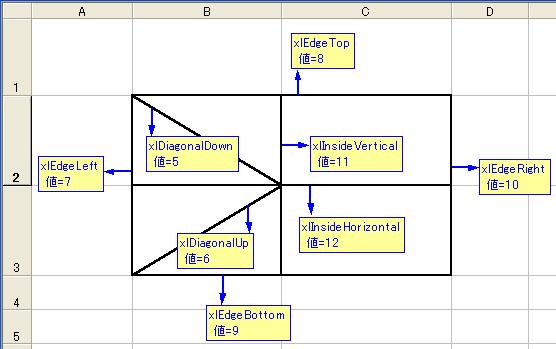
●線種の定数には、次のような値があります。値を直接記述することもできます。
xlContinuous 値=1 実線
xlDash 値=-4115 破線
xlDashDot 値=4 一点鎖線
xlDashDotDot 値=5 二点鎖線
xlDot 値=-4118 点線
xlDouble 値=-4119 二重線
xlSlantDashDot 値=13 斜め一点鎖線
xlLineStyleNone 値=-4142 なし
●線の太さの定数には、次のような値があります。値を直接記述することもできます。
xlHairline 値=1 細線
xlThin 値=2 標準
xlMedium 値=-4138 太線
xlthick 値=4 極太線
●色の定数には、カラーパレットの色番号を指定しますが、xlAutomatic(自動)を
指定すると、通常は黒になります。
⑤ セルの背景色を設定する。「Interior」プロパティ
セルの背景色を設定するには、「Interior」プロパティを用います。
構文:
.Range("セル範囲").Interior.ColorIndex = 色の定数
.Range("セル範囲").Interior.Pattern = パターンの定数
●色の定数には、カラーパレットの色番号を指定します。
●パターンの定数は、模様を指定する値が用意されています。「xlSolid」を指定すると、
塗りつぶされます。
⑥ セル内の文字の配置を設定する。「HorizontalAlignment/
VerticalAlignment」プロパティ
セル内の文字の配置を設定するには、「HorizontalAlignment(横方向)/VerticalAlignment
(縦方向)」プロパティを用います。
構文①(横方法):
.Range("セル範囲").HorizontalAlignment = 横方向配置の定数
.Cells(行, 列).HorizontalAlignment = 横方向配置の定数
●横方向配置の定数には、次のような値があります。値を直接記述することもできます。
xlCenter 値=-4108 中央揃え
xlLeft 値=-4131 左揃え
xlRight 値=-4152 右揃え
xlJustify 値=-4130 両端揃え
xlCenterAcrossSelection 値=7 選択範囲内で中央
xlDistributed 値=-4117 均等割り付け
構文②(縦方法):
.Range("セル範囲").VerticalAlignment = 縦方向配置の定数
.Cells(行, 列).VerticalAlignment = 縦方向配置の定数
●縦方向配置の定数には、次のような値があります。値を直接記述することもできます。
xlBottom 値=-4107 中央揃え
xlCenter 値=-4108 左揃え
xlTop 値=-4160 右揃え
xlJustify 値=-4130 両端揃え
xlDistributed 値=-4117 均等割り付け
⑦ セル内の文字の表示形式を設定する。「NumberFormatLocal」プロパティ
セル内の文字の表示形式を設定するには、「NumberFormatLocal」プロパティを用います。
構文:
.Cells(行, 列).NumberFormatLocal = 表示形式の文字列
例:
.Cells(3, 1).NumberFormatLocal = "#,##0_ "
カンマ付の数字で表示されます。
(次回に続く)
★ 次回:「最終回 会社の売上げを集計する⑨ExcelVBAその7」は、 店舗別のシートに記録された日々の売上金額を品目別に集計して、「月間店別売上集計」シート上に集計金額を表示します。